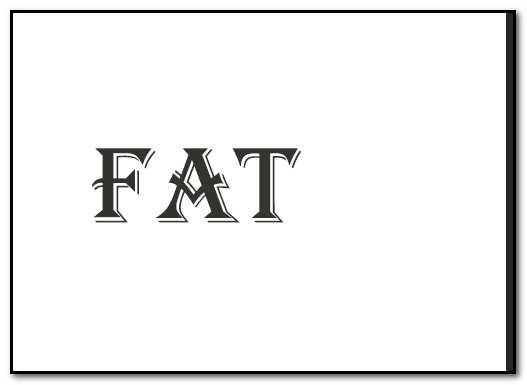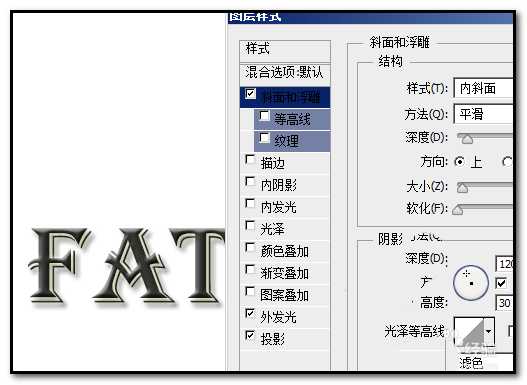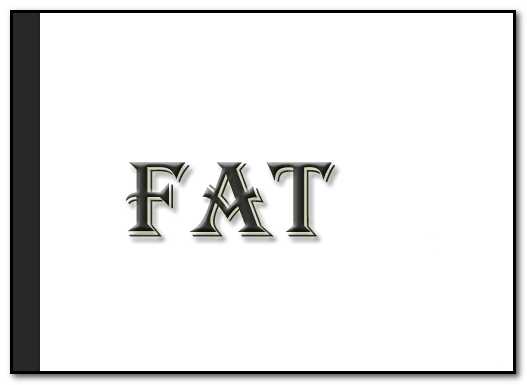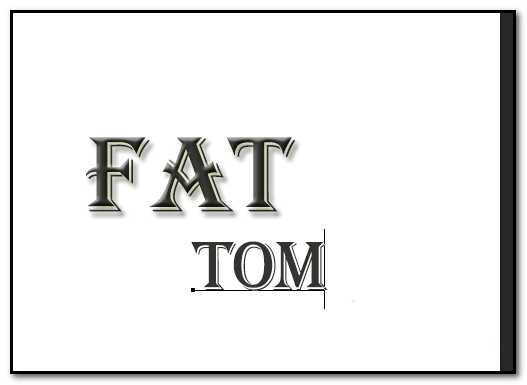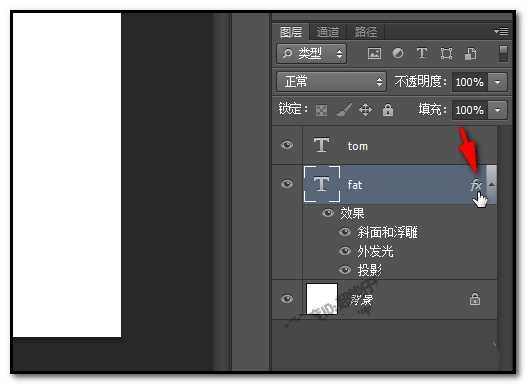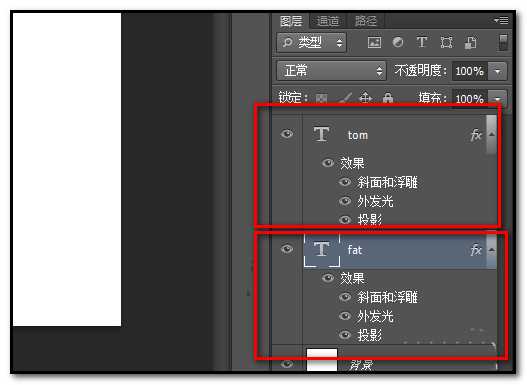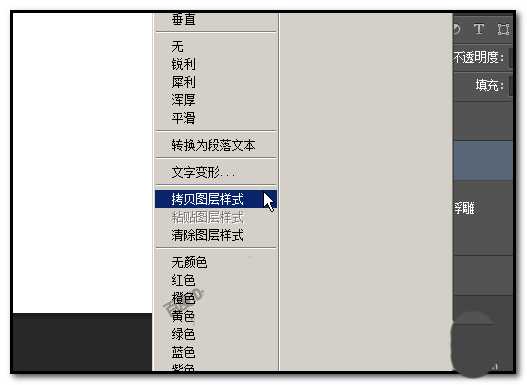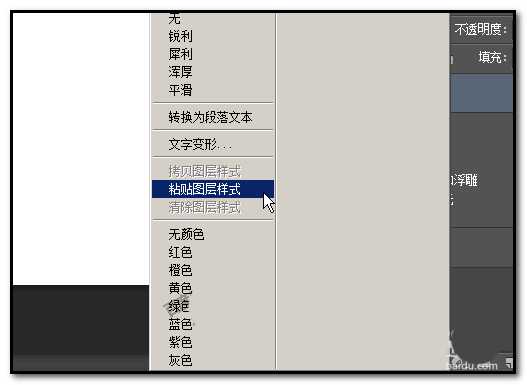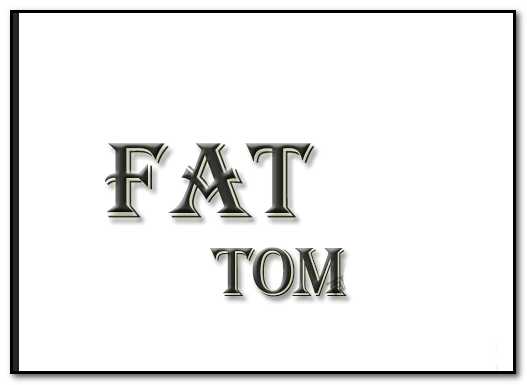ps中制作好的图层样式直接复制到另一个图层中,该怎么复制呢?下面我们就来看看详细的教程。
- 软件名称:
- Adobe Photoshop 8.0 中文完整绿色版
- 软件大小:
- 150.1MB
- 更新时间:
- 2015-11-04立即下载
1、当你在一个图层上添加了图层样式,其它图层需要添加相同的图层样式时,我们又要重复的操作一遍吗,当然不是啦,如果添加的样式非常多时,那不累死吗。所以,我们要识得操作一些小技巧。那么,怎样操作呢。我们一起来看下具体操作方法。
2、我们把FAT文字图层添加一些图层样式。比如,斜面和浮雕、投影,外发光
3、我们新建一个文字图层,在图层上打上文字,比如,TOM,TOM同样需要添加图层样式,样式和FAT一样。
4、我们无需再重新再操作一次添加。我们只要复制图层样式就可以了。小编教大家2种方法,
方法一:
1、我们看到FAT图层的右侧有两个小字母:fx,左手按住ALT键,右手控制鼠标点住fx
2、左手不放手,鼠标拖动标签拖到TOM图层上。放开鼠标,放开左手。这时,我们可以看到,TOM图层自动添加了与FAT图层一样的图层样式。
方法二:
1、鼠标在FAT图层右击,弹出的菜单中点:拷贝图层样式
2、然后,再在TOM图层上右击,弹出的菜单中点:粘贴图层样式。这时,TOM图层添加了与FAT图层一样的图层样式。
相关推荐:
ps图层不能复制该怎么办?
ps怎么把一组图层复制到新画布?
PS怎么批量复制图层与批量删除图层?
标签:
ps,图层
免责声明:本站文章均来自网站采集或用户投稿,网站不提供任何软件下载或自行开发的软件!
如有用户或公司发现本站内容信息存在侵权行为,请邮件告知! 858582#qq.com
暂无“ps怎么复制图层样式? ps图层复制的两种方法”评论...
更新动态
2024年11月25日
2024年11月25日
- 凤飞飞《我们的主题曲》飞跃制作[正版原抓WAV+CUE]
- 刘嘉亮《亮情歌2》[WAV+CUE][1G]
- 红馆40·谭咏麟《歌者恋歌浓情30年演唱会》3CD[低速原抓WAV+CUE][1.8G]
- 刘纬武《睡眠宝宝竖琴童谣 吉卜力工作室 白噪音安抚》[320K/MP3][193.25MB]
- 【轻音乐】曼托凡尼乐团《精选辑》2CD.1998[FLAC+CUE整轨]
- 邝美云《心中有爱》1989年香港DMIJP版1MTO东芝首版[WAV+CUE]
- 群星《情叹-发烧女声DSD》天籁女声发烧碟[WAV+CUE]
- 刘纬武《睡眠宝宝竖琴童谣 吉卜力工作室 白噪音安抚》[FLAC/分轨][748.03MB]
- 理想混蛋《Origin Sessions》[320K/MP3][37.47MB]
- 公馆青少年《我其实一点都不酷》[320K/MP3][78.78MB]
- 群星《情叹-发烧男声DSD》最值得珍藏的完美男声[WAV+CUE]
- 群星《国韵飘香·贵妃醉酒HQCD黑胶王》2CD[WAV]
- 卫兰《DAUGHTER》【低速原抓WAV+CUE】
- 公馆青少年《我其实一点都不酷》[FLAC/分轨][398.22MB]
- ZWEI《迟暮的花 (Explicit)》[320K/MP3][57.16MB]